Vous cherchez un moyen simple d'optimiser vos vidéos sur différents appareils et plateformes ? Le recadrage automatique est la solution.
Cette fonctionnalité innovante garantit la meilleure expérience de visionnage. Le besoin de contenu vidéo polyvalent et adaptable augmente. C'est pourquoi le développement d'outils dotés d'une fonction de recadrage automatique est devenu de plus en plus important.
Ce blog explore les 7 meilleurs outils pour redimensionner automatiquement les vidéos. Cela garantit que votre contenu a un aspect professionnel et s'adapte parfaitement à n'importe quel appareil.
Dans cet article
Partie 1. Pourquoi le recadrage automatique est-il important dans le montage vidéo ?
Le recadrage automatique est indispensable dans le montage vidéo. Il modifie les vidéos pour s'adapter à différentes tailles d'écran pour une visualisation optimale sur n'importe quel appareil. Voyons pourquoi le recadrage automatique est important dans le montage vidéo, mais voyons d'abord de quoi il s'agit.
Qu'est-ce que le recadrage automatique ?
Le recadrage des vidéos consiste à ajuster la mise en page et la composition pour s'adapter à différents rapports hauteur/largeur. Il améliore la mise au point visuelle du contenu.
Cette technique garantit parfois que les éléments critiques restent dans le cadre. Ainsi, le rendu est parfait lorsqu'il est visionné sur différentes plates-formes ou appareils avec différentes dimensions d'écran.
Le recadrage peut être particulièrement utile pour créer des prises de vue dynamiques à partir de séquences statiques. Il améliore ainsi l'expérience du spectateur.
Le rôle du recadrage automatique dans le montage vidéo
Le recadrage d'une vidéo est un outil essentiel. Il offre une expérience de visionnage optimale et attire l'attention du public. Voici les avantages du recadrage des vidéos :
- Adaptation à différentes tailles d'écran : le recadrage garantit que le contenu vidéo s'affiche de manière optimale sur différents appareils. Il le conserve sur différentes dimensions d'écran, comme les ordinateurs, les tablettes et les smartphones. Il contribue à améliorer l'impact visuel de la vidéo. Il empêche également que des éléments importants ne soient coupés.
- Améliorer la mise au point visuelle : le recadrage vous permet d'ajuster la composition pour mettre en évidence les actions et les sujets critiques de la vidéo. Cette technique permet de mettre en valeur les détails essentiels. Par conséquent, elle améliore la narration globale et l'engagement du spectateur.
- Répondre aux différentes exigences des plateformes : différentes plateformes de diffusion et de médias sociaux nécessitent souvent des rapports hauteur/largeur spécifiques. Le recadrage permet d'ajuster la vidéo pour qu'elle corresponde à ces normes. Ainsi, il garantit la compatibilité et maximise l'engagement et la portée sur différentes plateformes.
- Corriger les erreurs de cadrage : le recadrage peut vous aider à corriger les erreurs de cadrage lors du tournage initial. Par exemple, des éléments d'arrière-plan indésirables ou des sujets décentrés. Cela vous permet d'affiner la vidéo pour un produit final plus soigné.
- Améliorer la mise au point visuelle : le recadrage peut améliorer l'attrait visuel d'une vidéo. Il peut créer des compositions plus équilibrées et attrayantes. Et rendre le contenu vidéo plus attrayant.
Maintenant que vous connaissez l'importance du recadrage automatique dans le montage vidéo. Ensuite, discutons des 7 meilleurs outils pour recadrer automatiquement les vidéos sur n'importe quel appareil.
Partie 2. Les 7 meilleurs éditeurs vidéo avec recadrage automatique intelligent
Trouver le bon outil pour recadrer les vidéos peut améliorer considérablement votre processus de montage. Cela peaufine également la qualité du produit final. Vous trouverez ci-dessous les 7 meilleurs éditeurs vidéo dotés de fonctions de recadrage automatique intelligentes.
1. Éditeur vidéo Wondershare Filmora
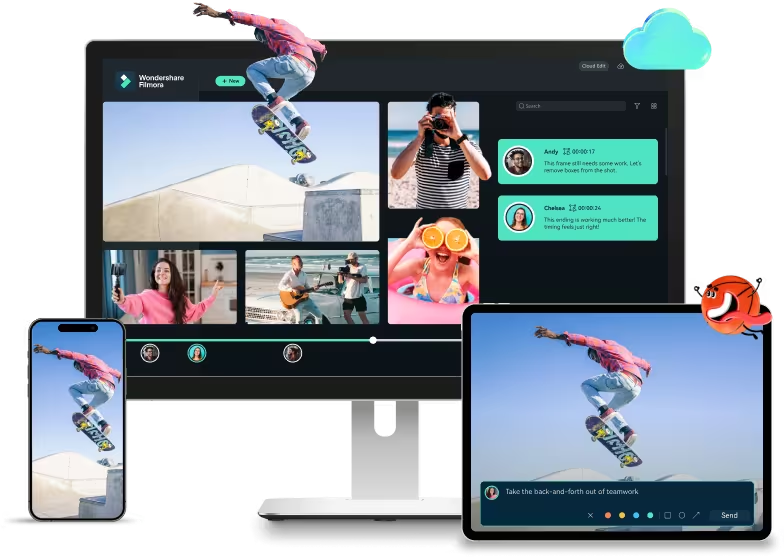
Vous recherchez un éditeur vidéo capable de recadrer facilement vos vidéos de manière intelligente ? Wondershare Filmora est la meilleure solution. Il dispose de nombreuses fonctionnalités intelligentes, notamment un cadrage automatique en haut de la liste.
La fonction identifie et conserve automatiquement les parties les plus importantes de votre séquence. Ainsi, elle vous permet de publier votre vidéo éditée sur différentes plateformes. En bref, elle augmente l'efficacité.
C'est un logiciel simple et puissant qui propose différentes méthodes pour enregistrer et partager des vidéos. Ce logiciel comprend un égaliseur audio, un GIF et une prise en charge de l'édition 4K. De plus, vous pouvez supprimer le bruit de fond de vos vidéos. Choisissez Windershare Filmora pour un recadrage et un montage vidéo sans effort et précis.
Principales fonctionnalités
- Smart Crop : effectue automatiquement la mise au point et le recadrage autour des sujets critiques dans les vidéos. Vous pouvez apprendre ici à recadrer des vidéos de manière intelligente .
- Stabilisation vidéo : lisse les séquences vidéo tremblantes pour un rendu plus précis. En savoir plus sur la stabilisation vidéo.
- Réglage des couleurs : offre une correction des couleurs avancée pour améliorer l'esthétique de la vidéo.
- Détection de scène : identifie automatiquement les changements dans les scènes pour faciliter le montage. Des informations utiles concernant la détection de scène sont disponibles ici.
- Éditeur de texte avancé : fournit divers effets et styles de texte personnalisables.
- Mixeur audio : ajuste les niveaux sonores des pistes et ajoute des effets pour améliorer la qualité audio. Retrouvez le tutoriel sur le mixeur audio ici.
- Recadrez automatiquement la vidéo en 16:9, 1:1, 9:16, 4:3 ou 21:9.
- Offre des effets vidéo et des filtres sympas pour rendre votre vidéo professionnelle.
- Prise en charge multiplateforme - (Windows, Mac, iOS, Android)
- Redimensionnez vos vidéos sans perte de qualité

Étapes pour utiliser la fonction de recadrage automatique dans Filmora
Étape 1Sélectionnez Filmora et choisissez le recadrage automatique
Tout d'abord, téléchargez et lancez Filmora. Ensuite, accédez à la boîte à outils et choisissez la fonction de recadrage automatique.
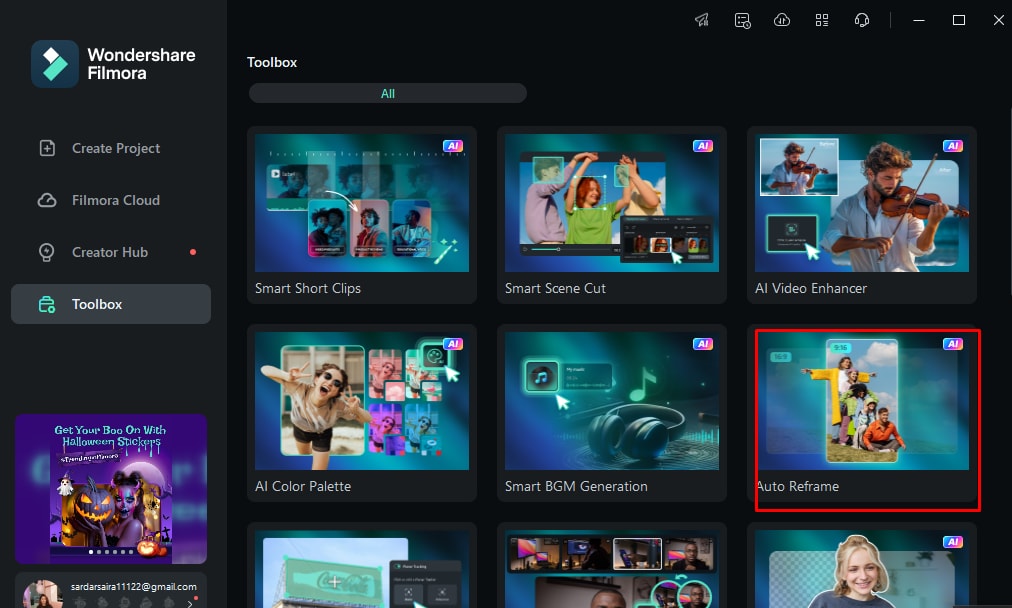
Étape 3Ajustez le rapport hauteur/largeur et la vitesse de mouvement
Maintenant, cliquez sur Importer un média dans une boîte de dialogue distincte. Ensuite, choisissez une seule vidéo à importer. Ensuite, sélectionnez le rapport hauteur/largeur en fonction de vos préférences.
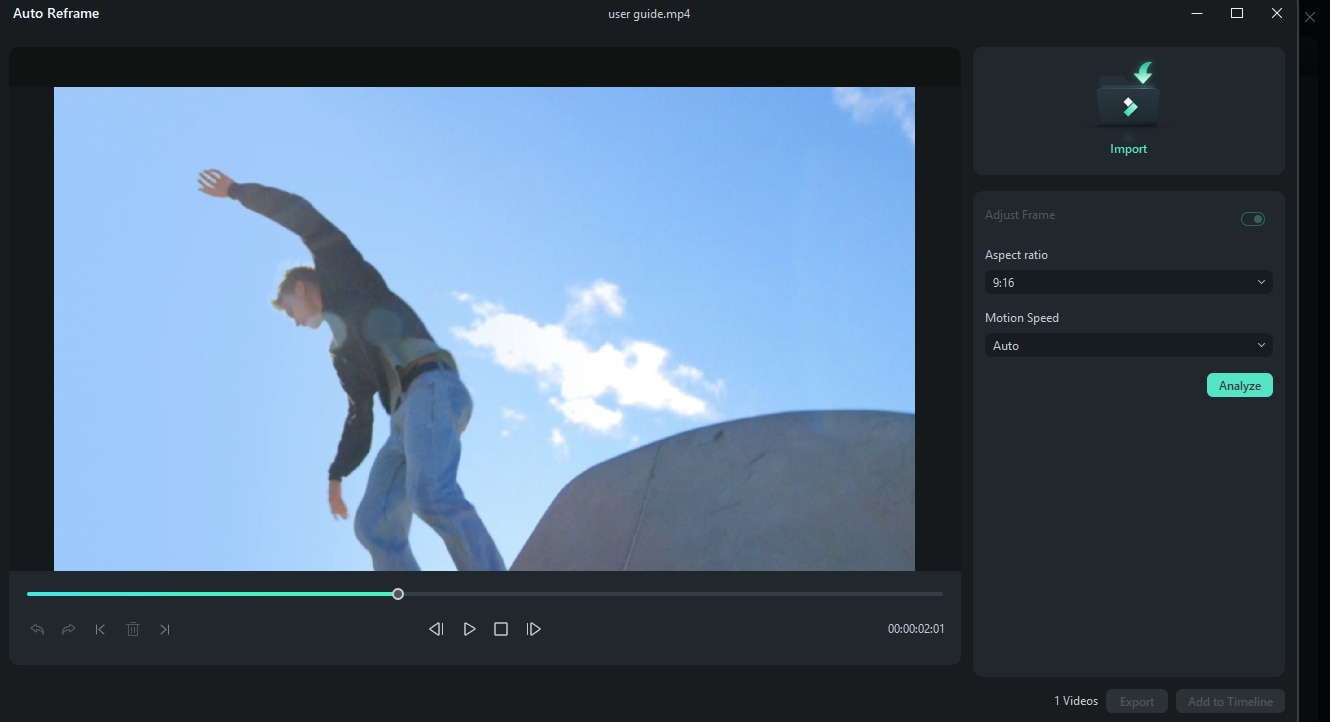
Choisissez la vitesse de votre vidéo. Gardez-la sur Auto, Rapide ou Lente.
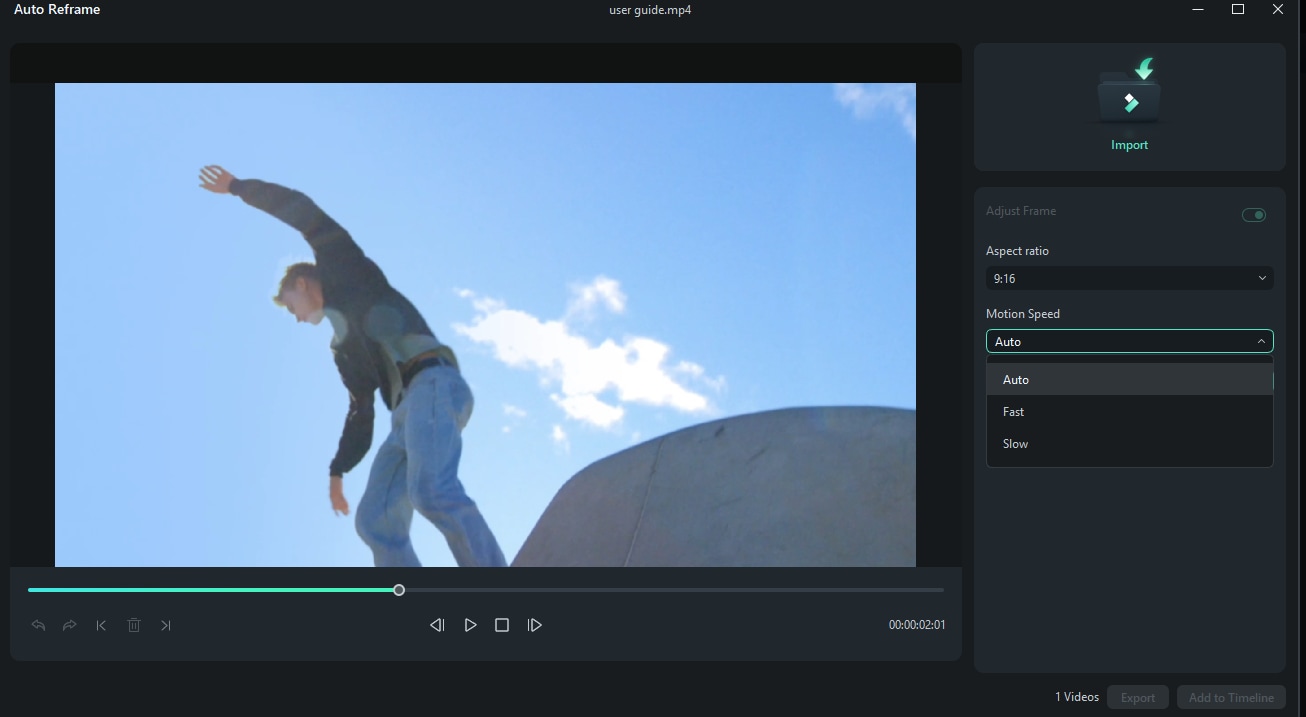
Étape 3Analysez et recadrez automatiquement la vidéo
Après avoir ajusté les paramètres, cliquez sur Analyser. Filomra prendra quelques secondes pour analyser complètement votre vidéo.
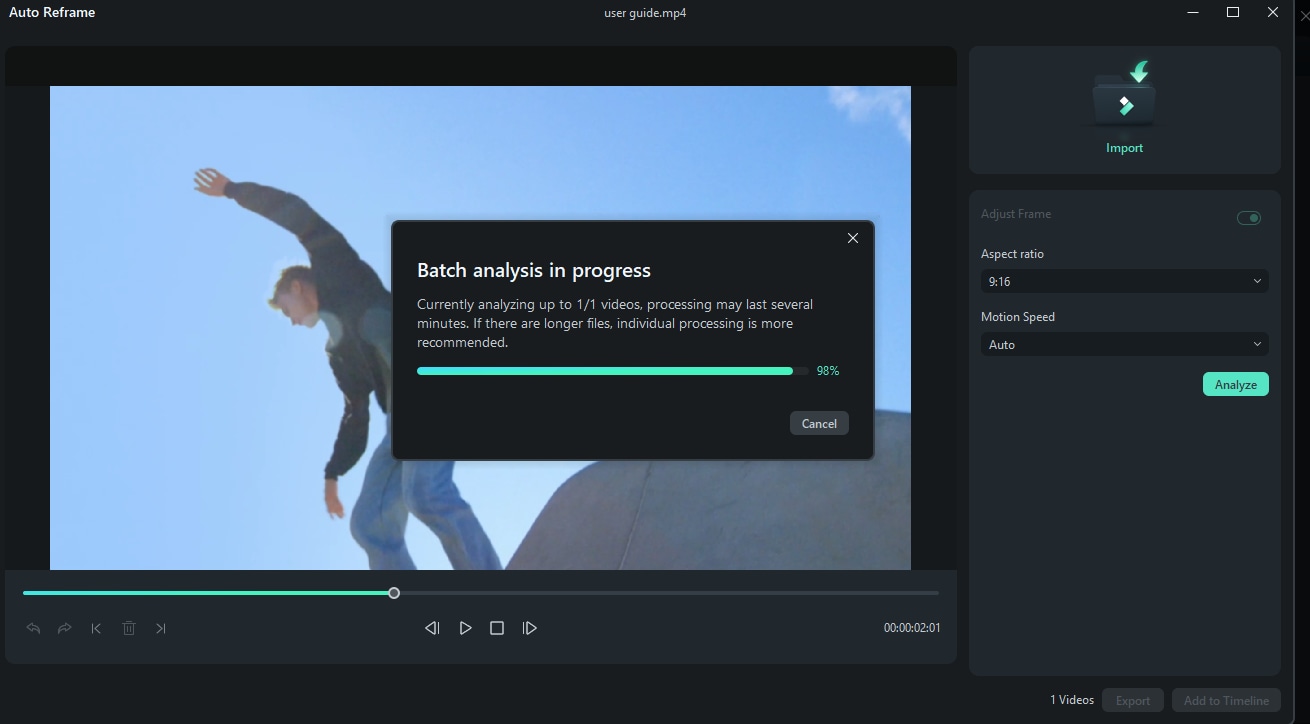
La vidéo sera automatiquement recadrée selon votre format d'image et votre vitesse préférés.
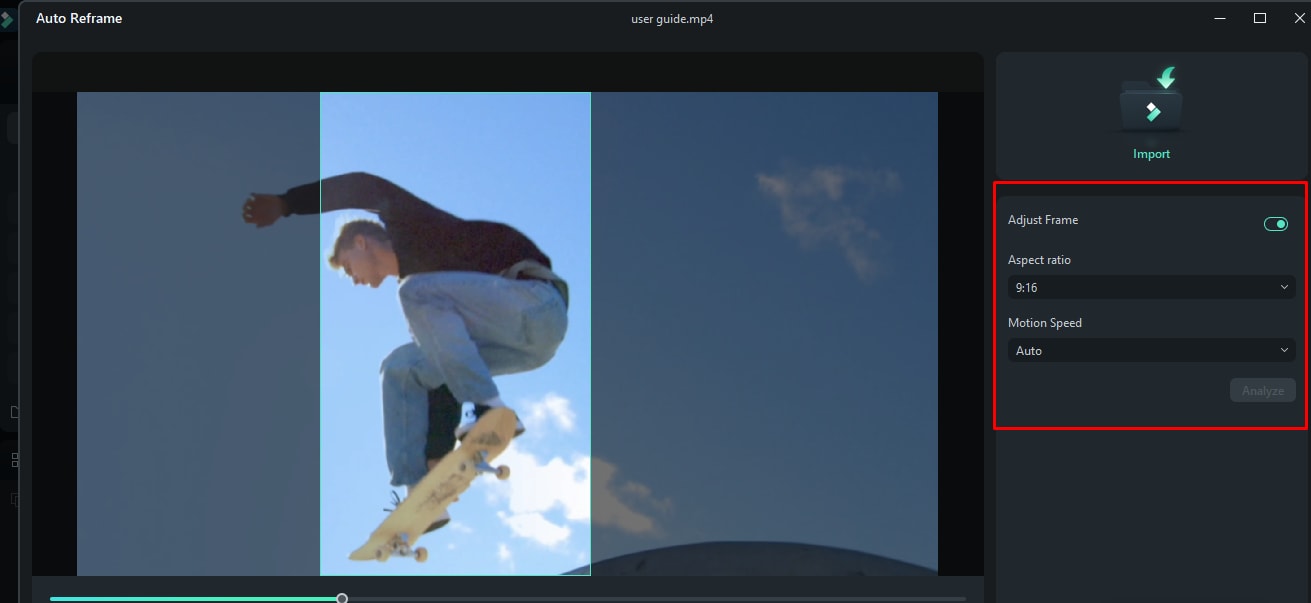
Étape 4Aperçu de la vidéo recadrée
Après avoir ajusté les paramètres et recadré, prévisualisez votre vidéo recadrée.
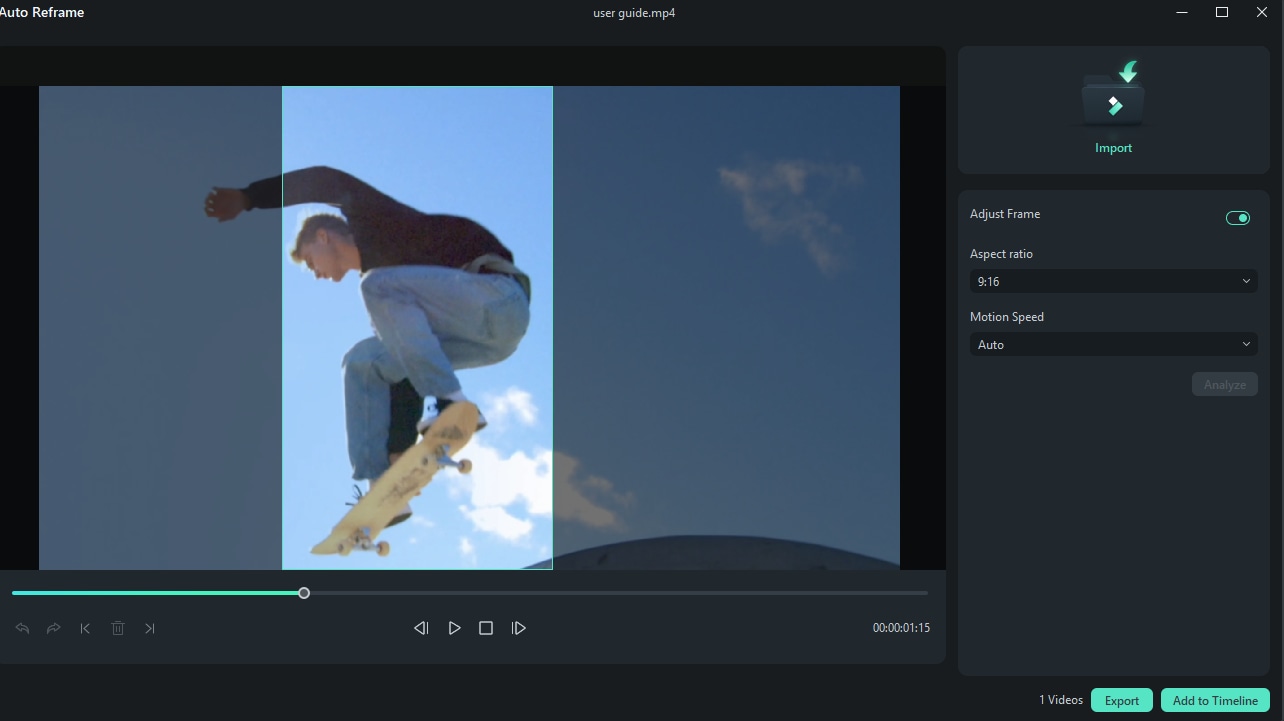
Étape 5Exporter au format MP4
Si vous êtes satisfait de votre vidéo recadrée, cliquez sur le bouton Exporter ou sur l'onglet Ajouter à la chronologie.
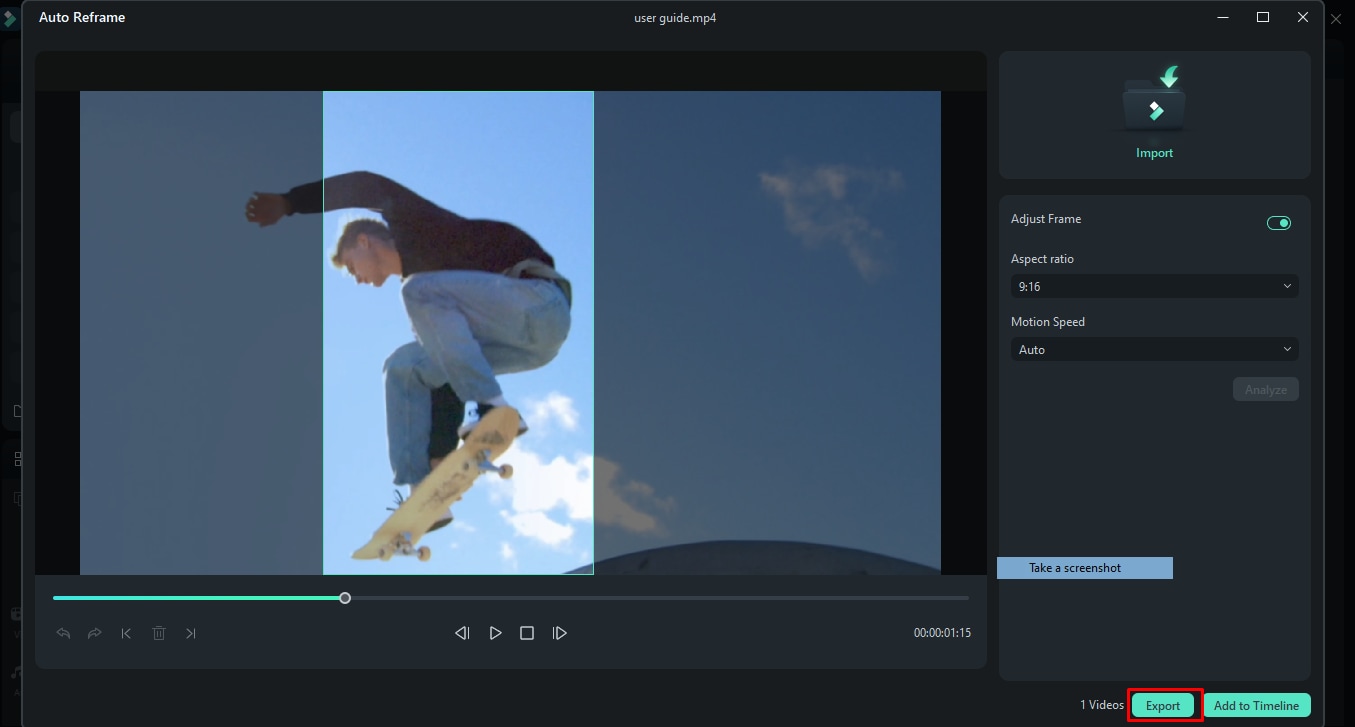
Voilà tout sur la façon d'utiliser la fonction de recadrage automatique de Filmora. Voyons maintenant ses avantages et ses inconvénients.
Ensuite, regardez d'autres éditeurs vidéo de premier plan avec des fonctionnalités de recadrage automatique intelligentes.
2.Adobe Premiere Pro
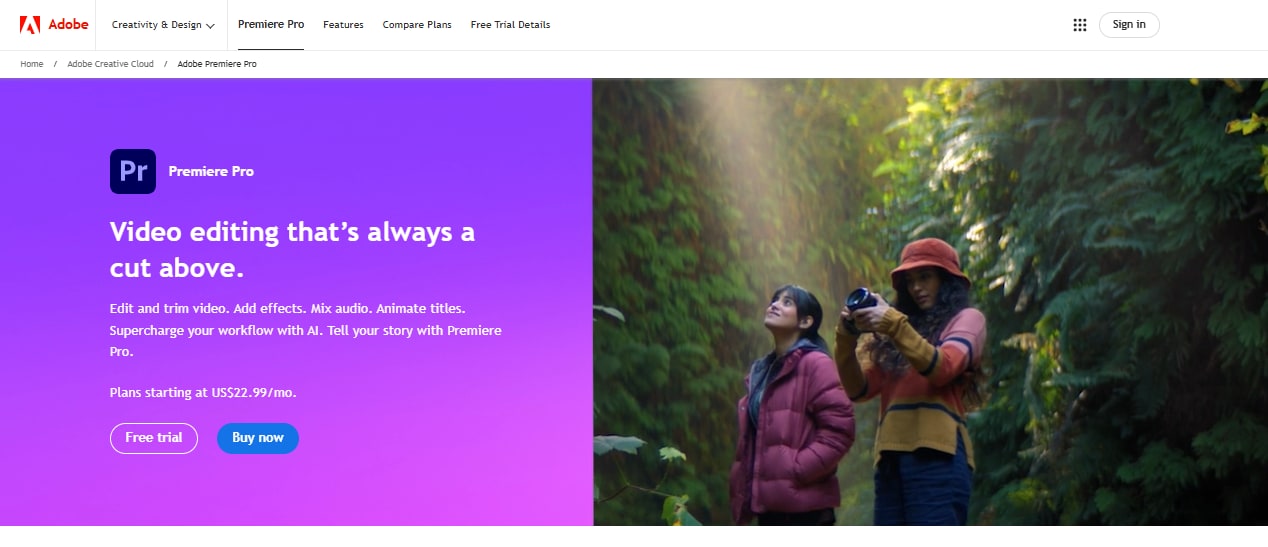
Adobe Premiere Pro est un logiciel de montage vidéo efficace pour les vidéos professionnelles. Il dispose de puissants outils créatifs pour l'audio, les couleurs et les graphiques. Vous pouvez utiliser des modèles d'animations graphiques. Il vous aidera à créer des projets simultanés pour améliorer vos vidéos.
Le logiciel propose également des fonctions de montage audio VR, d'effets, de transitions, etc. Adobe Premiere Pro a ajouté la fonction de recadrage automatique. Cette fonctionnalité est particulièrement avantageuse pour les diffuseurs. Car elle les aide à optimiser leur contenu pour diverses plateformes de médias sociaux.
Cette fonctionnalité leur permet de monter des vidéos dans l'interface paysage de YouTube. Ou ils peuvent éditer leur création sur le format vertical d'Instagram. Regardez la vidéo pour apprendre à utiliser la fonction de recadrage automatique dans Adobe Premiere Pro.
Principales fonctionnalités
- Les outils d'édition basés sur l'IA simplifient les processus complexes.
- Transcription automatique pour un montage rapide des dialogues.
- Copiez et collez les effets dans la chronologie pour plus d'efficacité.
- Mode d'apprentissage pour aider les nouveaux utilisateurs à maîtriser la logiciel.
- Le recadrage automatique ajuste les vidéos à différents rapports hauteur/largeur.
- De nombreux outils de collaboration facilitent les projets d'équipe.
Passons ensuite à un autre éditeur vidéo doté d'une fonction de recadrage automatique intelligente.
3. Davinci Resolve
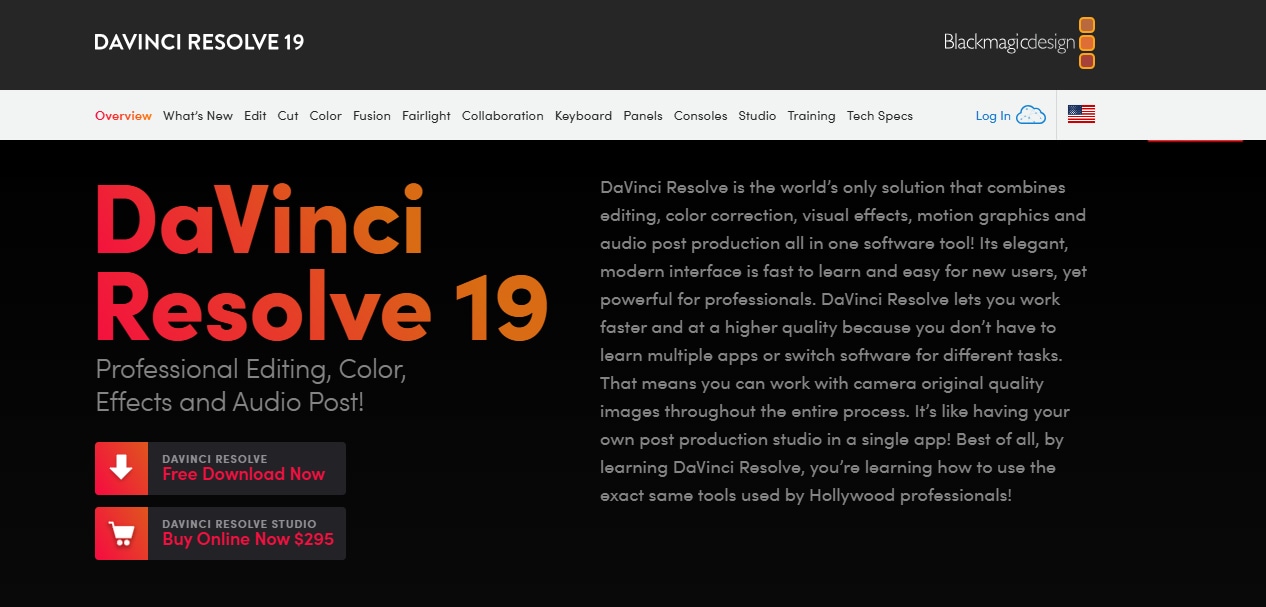
DaVinci Resolve est un outil idéal en raison de ses capacités tout-en-un. Il combine l'édition, la correction des couleurs, les effets et l'audio en un seul outil puissant. Les utilisateurs bénéficient de fonctionnalités telles que le recadrage automatique. Cette fonction spéciale ajuste les vidéos pour qu'elles s'adaptent parfaitement à diverses plates-formes.
Il est idéal pour les débutants et les professionnels. Il prend en charge les projets détaillés de 8 K et permet une collaboration efficace en équipe. Le meilleur dans tout ça ? Sa version gratuite robuste offre des outils haut de gamme sans frais. Ainsi, il est accessible aux créateurs quel que soit leur budget.
Regardez la vidéo pour mieux comprendre.
Principales fonctionnalités
- Combine l'édition, l'étalonnage des couleurs, les effets visuels et la post-production audio.
- Fonctionnalité de recadrage automatique pour adapter les vidéos à différents rapports hauteur/largeur.
- Prend en charge la résolution vidéo 8K pour une qualité ultra-élevée projets.
- Outils de collaboration multi-utilisateurs pour les flux de travail en équipe.
- Outils avancés de correction des couleurs utilisés dans la production cinématographique professionnelle.
- Suite audio Fairlight pour la post-production audio haut de gamme.
- Version gratuite disponible avec des fonctionnalités complètes.
Discutons du prochain outil de notre liste !
4.Adobe Premiere Rush
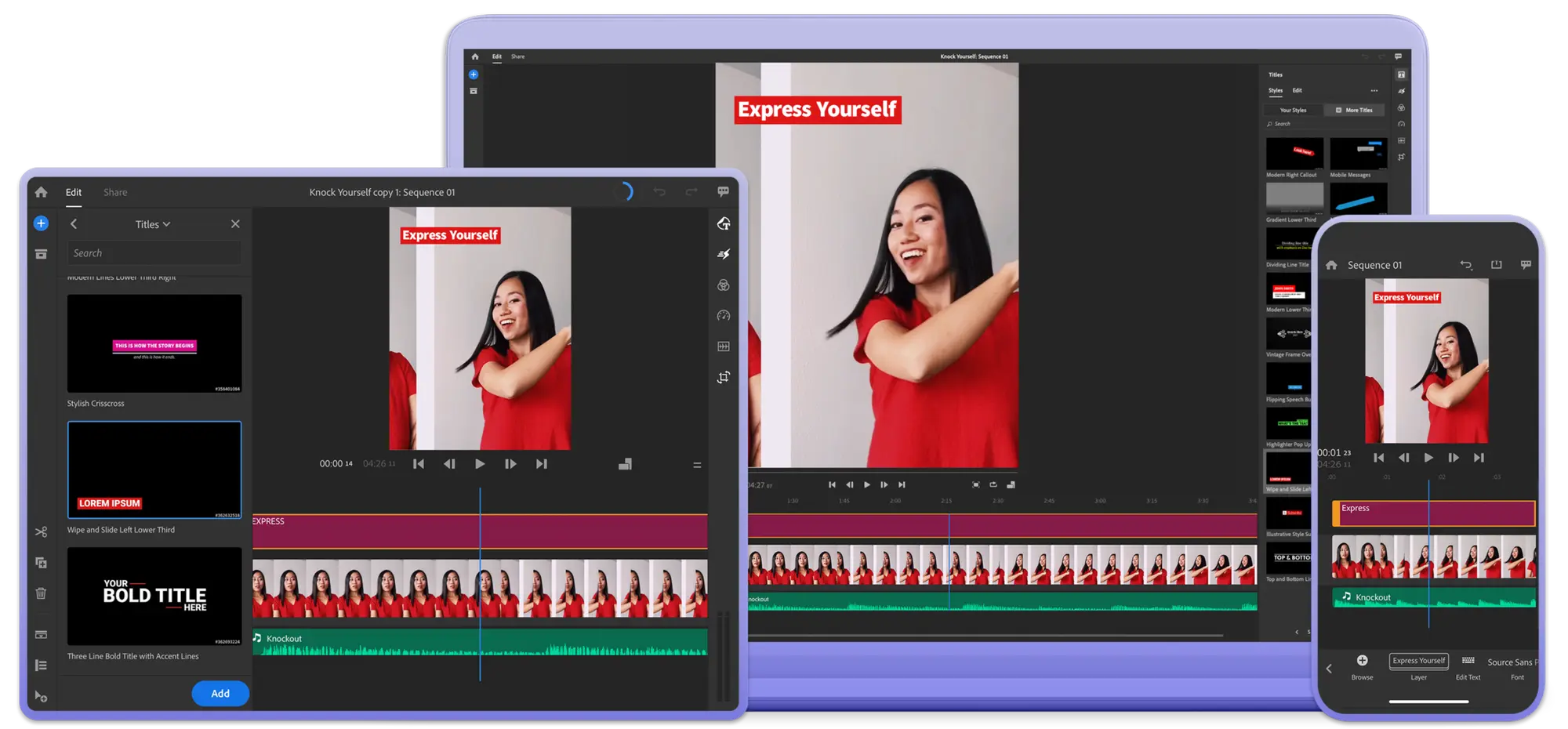
Adobe Premiere Rush est une application de montage vidéo efficace pour ordinateur de bureau et mobile. Elle vous permet de créer de superbes vidéos à partir de votre téléphone portable ou de votre ordinateur. Il vous permet également de contrôler votre contenu vidéo avec des fonctionnalités audio et des modèles graphiques.
Les autres fonctionnalités vous permettent de corriger les couleurs, de capturer et d'ajouter des filtres de couleur. Vous pouvez également modifier les séquences de clips et les superpositions de texte et enregistrer des voix off.
Sa fonction la plus remarquable est le recadrage automatique, qui vous permet d'ajuster vos vidéos. Vous pouvez également définir les cadres en fonction de vos exigences et de vos besoins à l'aide du recadrage automatique. La cerise sur le gâteau ? Cette fonctionnalité n'affectera pas la qualité de votre vidéo lorsqu'elle sera téléchargée sur les réseaux sociaux.
Principales fonctionnalités
- Le recadrage automatique ajuste automatiquement les proportions vidéo pour différentes plates-formes.
- Interface simple conçue pour une utilisation facile, adaptée aux débutants.
- La fonctionnalité multi-appareils permet le montage sur mobile, tablette et ordinateur de bureau.
- Fonctionnalité de caméra intégrée pour une visualisation directe capture et édition immédiate.
- Options d'exportation simples pour un partage rapide sur les plateformes de médias sociaux.
- Synchronisation dans le cloud pour accéder et gérer les projets depuis n'importe quel appareil.
Passons à l'outil suivant de notre liste pour trouver celui qui vous convient.
5.CapCut Desktop Video Editor
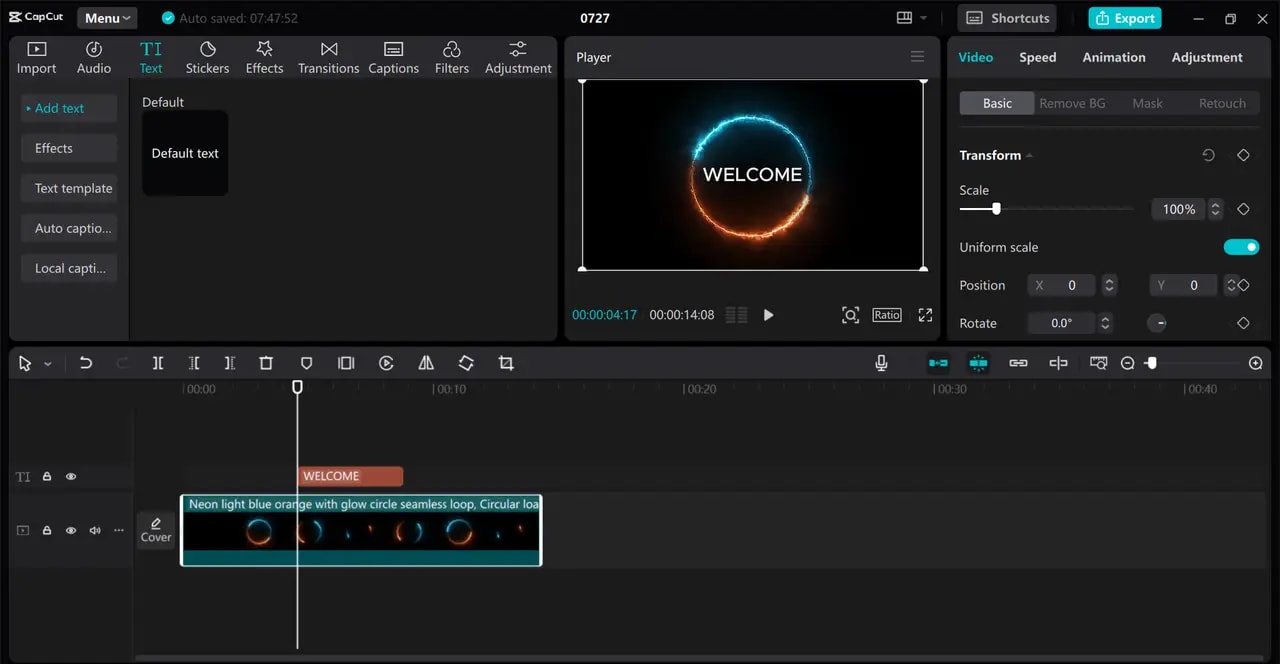
Capcut Desktop Video Editor offre une solution polyvalente. Il vous permet de recadrer des vidéos sur un PC. Son interface intuitive permet aux utilisateurs d'ajuster le cadrage de leurs vidéos. Ainsi, ils peuvent s'adapter à différents rapports hauteur/largeur et tailles d'écran. C'est donc un choix idéal pour de multiples plateformes.
Ses outils avancés garantissent que les éléments cruciaux restent au premier plan. Cependant, il améliore l'attrait visuel global. Par conséquent, il est devenu un outil important pour les créateurs de contenu. Cela les aide à peaufiner leurs vidéos pour des expériences de visionnage multiples.
Regardez cette vidéo sur l'utilisation de la fonction de recadrage automatique de CapCut.
Principales fonctionnalités
- Interface glisser-déposer intuitive pour un montage facile.
- Effets vidéo et filtres avancés pour améliorer les visuels.
- Animation par images clés pour un contrôle précis effets.
- Prend en charge une résolution allant jusqu'à 4K pour une sortie de haute qualité.
- Enregistreur d'écran intégré pour capturer directement le contenu.
- Bibliothèque complète de musique et d'effets sonores.
- Le recadrage automatique ajuste automatiquement les proportions des vidéos.
Il est temps d'explorer le prochain outil de notre liste des 7 meilleurs éditeurs vidéo avec des fonctionnalités de recadrage automatique intelligentes.
6. Final Cut Pro X
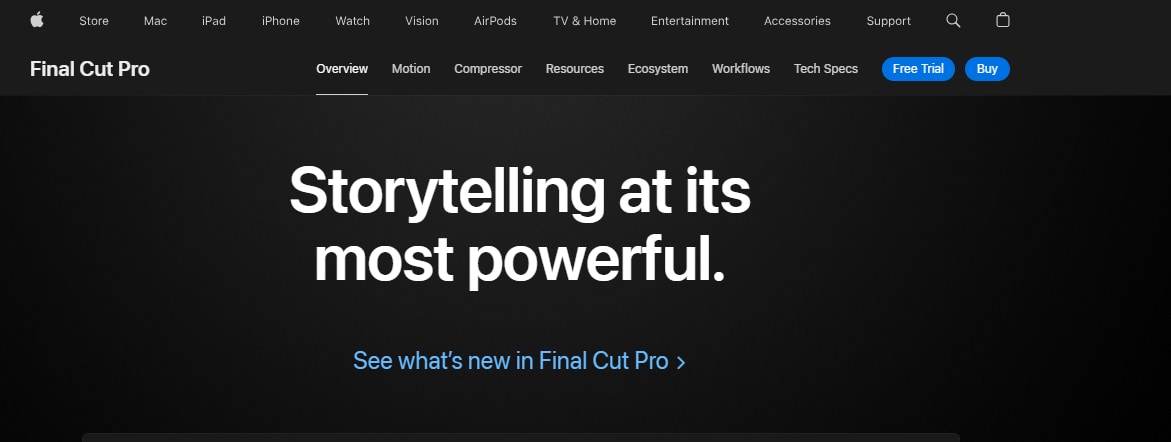
Apple a développé Final Cut Pro X. C'est un logiciel de montage vidéo qui convertit des vidéos simples en vidéos traditionnelles Il dispose d'un outil de suivi d'objets pour ajouter du texte dynamique à vos vidéos. De plus, vous pouvez ajouter des couleurs aux objets en mouvement.
Vous pouvez également appliquer des données de suivi à d'autres fichiers texte et graphiques pour améliorer votre travail. Surtout, vous pouvez ajuster les proportions du fichier vidéo à l'aide de sa fonction de recadrage automatique intelligent.
Regardez la vidéo pour en savoir plus. Le recadrage des médias sociaux - Recadrage automatique dans Final Cut Pro.
Principales fonctionnalités
- Chronologie magnétique pour un montage flexible et sans piste.
- Suivi d'objet avancé et suivi de masque pour des effets précis.
- Le montage multicam permet la visualisation et le découpage simultanés à partir de plusieurs sources.
- Montage vidéo à 360° et casque VR lecture.
- Montage audio intégré avec outils de réduction du bruit et d'égalisation.
- Prise en charge de la plage dynamique élevée (HDR) pour un étalonnage des couleurs amélioré.
- Recadrage automatique pour ajuster facilement les rapports hauteur/largeur des vidéos pour différentes plateformes sociales.
Discutons du dernier outil de notre liste des 7 meilleurs éditeurs vidéo dotés de fonctionnalités de recadrage automatique intelligentes.
7. Kamua
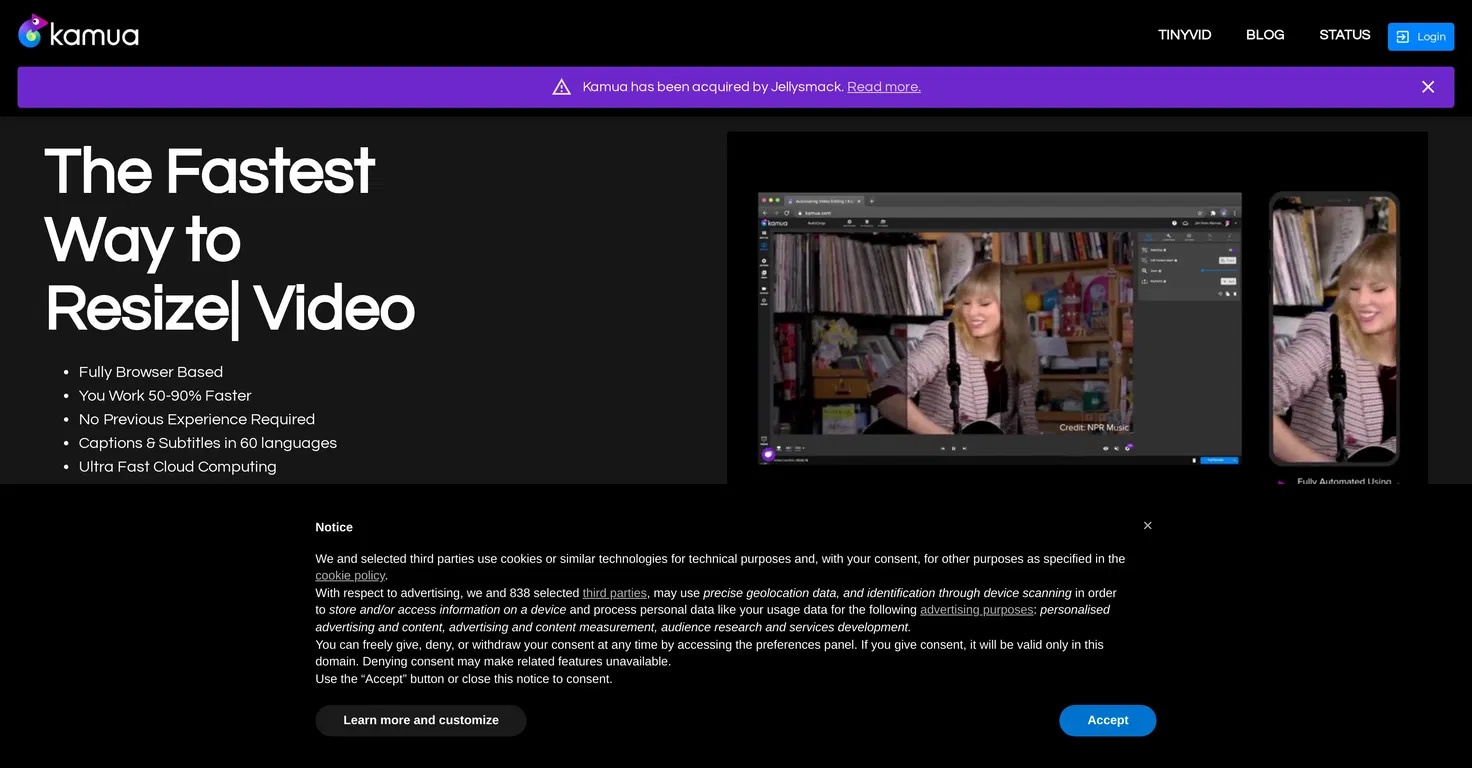
Kamua est un outil de montage vidéo basé sur un navigateur qui ne nécessite aucun téléchargement. Son interface conviviale le rend facile à utiliser et à comprendre. L'outil vous permet d'ajouter des sous-titres et des filtres à vos vidéos. Par conséquent, il vous permet d'attirer l'attention des abonnés avec des vidéos efficaces.
Ses fonctionnalités d'IA vous permettent également de recadrer efficacement les vidéos. De plus, vous pouvez modifier les dimensions et les proportions de vos vidéos à l'aide de la fonction de recadrage automatique. La fonction de recadrage automatique active la fonction de recadrage automatique de cet outil. Par conséquent, vous pouvez redimensionner et recadrer vos clips vidéo qui ont du mouvement.
Apprenez-en plus à ce sujet en regardant la vidéo ci-dessous. Automatiser les formats d'histoire à partir d'un clip vidéo | Montage vidéo Kamua AI.
Principales fonctionnalités
- Le recadrage automatique ajuste les vidéos pour différents rapports hauteur/largeur.
- Recadrage optimisé par l'IA pour les sujets principaux.
- Basé sur un navigateur avec accès multi-appareils.
- Téléchargements directs depuis YouTube et Google Drive.
- Outils de collaboration en temps réel.
- Sous-titrage automatique en plusieurs langues.
Une comparaison de ces 7 outils
Vous ne savez pas quel outil utiliser pour le recadrage automatique ? Facilitons les choses en créant un tableau comparatif.
| Outil | OS | Fonctionnalités clés | Facilité | Spécialités |
| Wondershare Filmora | Windows, Mac | Fonctionne automatiquement en mettant au point et en recadrant autour des sujets clés. | Adapté aux débutants | Égaliseur audio, prise en charge GIF, montage 4K |
| Adobe Premiere Pro | Windows, Mac | Optimise le contenu pour différents médias sociaux plateformes. | Niveau professionnel | Montage audio VR, effets, transitions |
| DaVinci Resolve | Windows, Mac | Ajuste les vidéos pour qu'elles s'adaptent parfaitement à différentes plateformes. | Niveau professionnel | Prise en charge 8K, collaboration multi-utilisateurs |
| Adobe Premiere Rush | Windows, Mac, Mobile | Permet d'ajuster les vidéos et de les recadrer sans perte de qualité. | Adapté aux débutants | Fonctionnalités audio, modèles graphiques |
| CapCut Desktop | Windows, Mac | Ajuste automatiquement les proportions vidéo pour différentes plateformes. | Adapté aux débutants | Résolution 4K, enregistreur d'écran intégré |
| Final Cut Pro X | Mac | Ajuste facilement les proportions vidéo pour différentes plateformes sociales. | Niveau professionnel | Montage vidéo à 360°, prise en charge HDR |
| Kamua | Basé sur un navigateur | Ajuste les vidéos pour différents rapports hauteur/largeur. | Adapté aux débutants | Recadrage optimisé par l'IA, en temps réel collaboration |
Conclusion
Choisir le bon outil de recadrage automatique peut faire ressortir vos vidéos. Wondershare Filmora se distingue des autres grâce à sa fonction de recadrage automatique intelligente.
Cet outil ajuste et recadre sans effort les vidéos, en se concentrant sur les parties clés. Il est facile à utiliser pour tout le monde, des débutants aux monteurs experts. Si vous voulez des vidéos d'aspect professionnel sans processus compliqué, Filmora est la solution.



 Sécurité 100 % vérifiée | Aucun abonnement requis | Aucun logiciel malveillant
Sécurité 100 % vérifiée | Aucun abonnement requis | Aucun logiciel malveillant


